Jak grupować arkusze Excela i dlaczego chcesz
Microsoft Microsoft Excel Bohater / / June 25, 2021

Ostatnia aktualizacja

Zastanawiasz się, jak grupować arkusze Excela i dlaczego może to być bardzo pomocne? Oto jak grupować arkusze i zmieniać je wszystkie naraz.
Czasami nasze ulubione aplikacje, które są w pełni funkcjonalne i elastyczne, mają ukryte sztuczki, dzięki którym są bardziej niezawodne. Na przykład jedną z mało znanych funkcji programu Microsoft Excel jest możliwość grupowania arkuszy.
Grupując arkusze kalkulacyjne w skoroszycie, możesz zmienić jeden arkusz i automatycznie zastosować go do pozostałych. Jest to przydatne, gdy musisz dodać formułę lub sformatować zakres komórek w więcej niż jednym arkuszu kalkulacyjnym Excel.
Informacje o grupowaniu arkuszy w programie Excel
Najważniejszą rzeczą, którą należy wiedzieć o grupowaniu arkuszy w celu wprowadzenia zmiany, jest to, że arkusze powinny być ustawione w ten sam sposób. Dzieje się tak, ponieważ kiedy edytujesz jedną, aby zastosować tę zmianę do pozostałych, odbywa się ona w tym samym miejscu na każdym arkuszu.
Na przykład jeśli dodasz formułę do komórki C10 w jednym z zgrupowanych arkuszy, ta formuła zostanie dodana do komórki C10 na każdym innym arkuszu w grupie.
W zależności od typu danych zawartych w skoroszycie może to być idealne. Na przykład możesz mieć arkusze kalkulacyjne dla różnych sprzedawców, działów, klas lub czegoś podobnego, gdzie każdy arkusz jest skonfigurowany tak samo. A jeśli tak jest w Twoim przypadku, prawdopodobnie grupowanie arkuszy okaże się całkiem przydatne.
Wybierz arkusze, aby utworzyć grupę
Arkusze, które chcesz pogrupować w programie Excel, możesz wybrać na kilka różnych sposobów.
Aby wybrać sąsiednie arkusze, wybierz pierwszy arkusz, przytrzymaj Zmiana i wybierz ostatni arkusz dla grupy. Jest to podobne do zaznaczania zakresu komórek w arkuszu kalkulacyjnym.

Aby wybrać niesąsiadujące arkusze, wybierz pierwszy arkusz, przytrzymaj Kontrola klawisz (Windows) lub Komenda (Mac), a następnie klikaj każdy dodatkowy arkusz dla grupy.

Aby zaznaczyć wszystkie arkusze w skoroszycie, kliknij prawym przyciskiem myszy dowolny arkusz kalkulacyjny i wybierz Wybierz wszystkie arkusze.
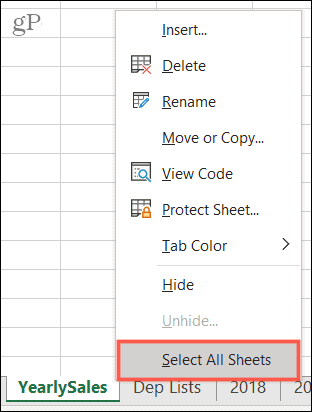
I to wszystko! Najpierw zobaczysz, że cała grupa arkuszy jest aktywna, co oznacza, że ich karty są białe (lub jasne, jeśli używasz kolorów kart).
Wprowadź swoje zmiany do jednego arkusza
Teraz możesz śmiało wprowadzić zmianę w jednym z arkuszy w grupie i zobaczyć, że dotyczy ona pozostałych.
Oto prosty przykład.
Mamy zeszyt arkuszy kalkulacyjnych do sprzedaży naszych produktów na każdy rok: 2018, 2019 i 2020. Chcemy zsumować kolumny, aby zobaczyć sumy.
Najpierw grupujemy arkusze za pomocą jednej z powyższych metod. Następnie dokonujemy naszej zmiany; użyjemy arkusza 2018. Dodajemy naszą formułę, aby zsumować kolumnę, a następnie sprawdzamy nasze inne zgrupowane arkusze. Ta formuła została umieszczona w tych arkuszach w tym samym miejscu!
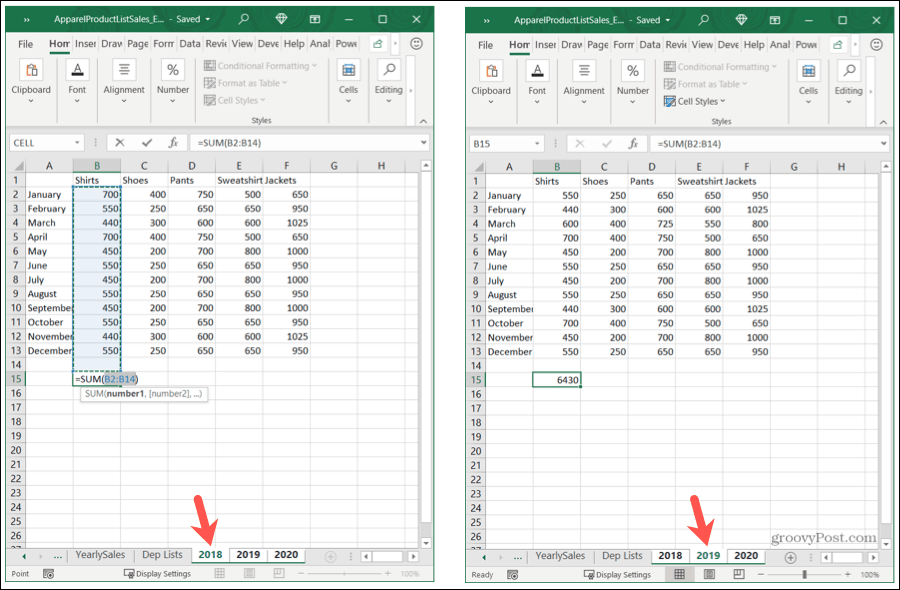
Teraz kopiujemy tę formułę do naszych pozostałych kolumn w arkuszu 2020. I tak jak poprzednio, ta akcja przenosi się na nasze inne arkusze.
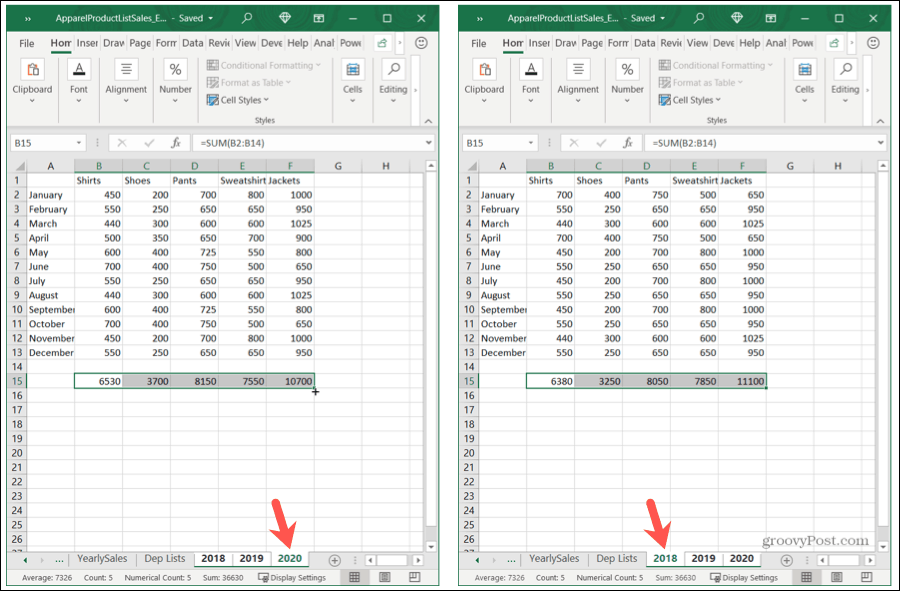
Rozgrupuj swoje arkusze
Kiedy skończysz pracę z grupą arkuszy, nie zapomnij ich rozgrupować! Wybierz dowolny arkusz w grupie, kliknij prawym przyciskiem myszy i wybierz Rozgrupuj arkusze.
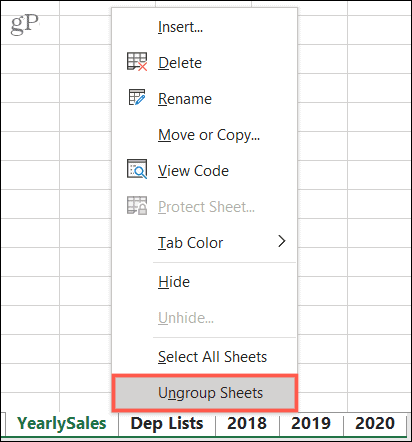
Grupuj arkusze Excela dla szybkich zmian
Następnym razem, gdy chcesz wprowadzić te same zmiany, od formuł po formatowanie, w różnych arkuszach w skoroszycie, pamiętaj, aby użyć funkcji grupowania arkuszy w programie Microsoft Excel.
Aby zapoznać się z powiązanymi artykułami, sprawdź, jak how grupuj kolumny i wiersze w Excelu lub powiązania między arkuszami Excel.
Jak wyczyścić pamięć podręczną Google Chrome, pliki cookie i historię przeglądania?
Chrome doskonale radzi sobie z przechowywaniem historii przeglądania, pamięci podręcznej i plików cookie, aby zoptymalizować wydajność przeglądarki online. Jej jak...
Dopasowywanie cen w sklepie: jak uzyskać ceny online podczas zakupów w sklepie?
Kupowanie w sklepie nie oznacza, że musisz płacić wyższe ceny. Dzięki gwarancjom dopasowywania cen możesz uzyskać rabaty online podczas zakupów w...
Jak podarować subskrypcję Disney Plus za pomocą cyfrowej karty podarunkowej
Jeśli cieszyłeś się Disney Plus i chcesz podzielić się nim z innymi, oto jak kupić subskrypcję Disney+ Gift za...
Twój przewodnik po udostępnianiu dokumentów w Dokumentach, Arkuszach i Prezentacjach Google
Możesz łatwo współpracować z aplikacjami internetowymi Google. Oto Twój przewodnik po udostępnianiu w Dokumentach, Arkuszach i Prezentacjach Google z uprawnieniami...



